OneDrive ir mākoņa krātuves platforma, kas tiek instalēta jau no komplektācijas jaunākās Windows versijās. Tomēr daudzi lietotāji OneDrive izmanto tikai glabāšanai, jo viņi nezina, ka tam ir dažādas funkcijas, kas atvieglo dzīvi.
OneDrive fotoattēlu marķēšanas funkcija ir daudzpusīga fotoattēlu pārvaldības funkcija, kas ļauj atzīmēt fotoattēlus ar atslēgvārdiem, padarot tos viegli meklējamus. Lai gan atzīmes var pievienot manuāli, atzīmes nav obligāti jāpievieno pašam.
DIENAS VIDEO MAKEUSEOF
OneDrive automātiski nosaka objektus attēlā un pievieno attiecīgus tagus. Lai gan ar automātisko atzīmēšanu var kļūdīties, jūs vienmēr varat rediģēt atzīmes, lai tās vēlāk varētu viegli atrast.
Kā pievienot vai rediģēt atzīmes fotoattēliem pakalpojumā OneDrive
Ikreiz, kad saglabājat fotoattēlu, Microsoft OneDrive skenē attēlu, meklējot objektus. Tas šiem attēliem pievieno atzīmes, kā arī ļauj pievienot vai rediģēt atzīmes.
Lai to redzētu darbībā, palaidiet OneDrive vietni un meklējiet vārdu, vietu vai datumu. Varat meklēt atzīmes vai doties uz Tagi cilni, lai skatītu visas jūsu fotoattēliem izmantotās atzīmes:

Dažreiz jūs pamanīsit nepareizu marķēšanu. Iespējams, vēlēsities rediģēt šīs atzīmes vai pievienot saviem fotoattēliem jaunas atzīmes. Lai pievienotu vai rediģētu tagus, atveriet jebkuru fotoattēlu pakalpojumā OneDrive. Augšpusē atlasiet elipsi un noklikšķiniet uz Rediģēt atzīmes .
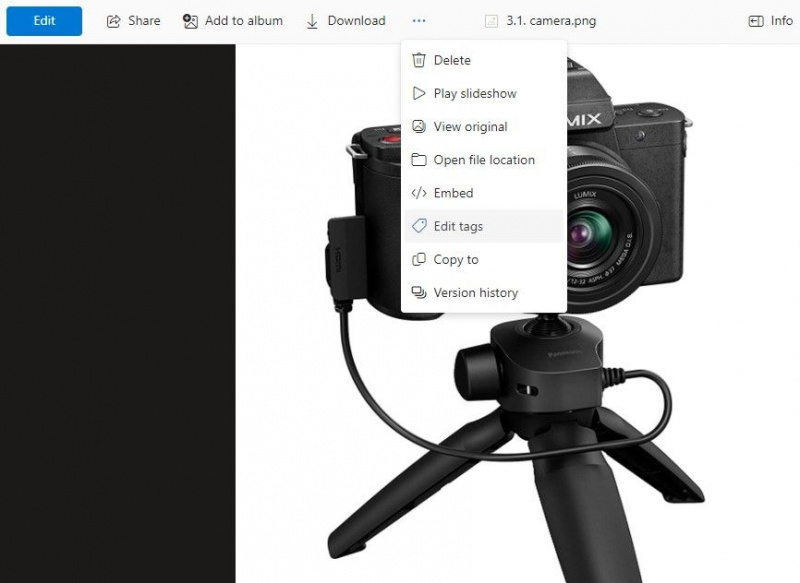
Ierakstiet fotoattēlam jaunu atzīmi un nospiediet Ievadiet vai atlasiet kādu no esošajiem tagiem tālāk esošajā sarakstā. Ja vēlaties noņemt atzīmi, vienkārši noklikšķiniet uz x blakus atzīmei.
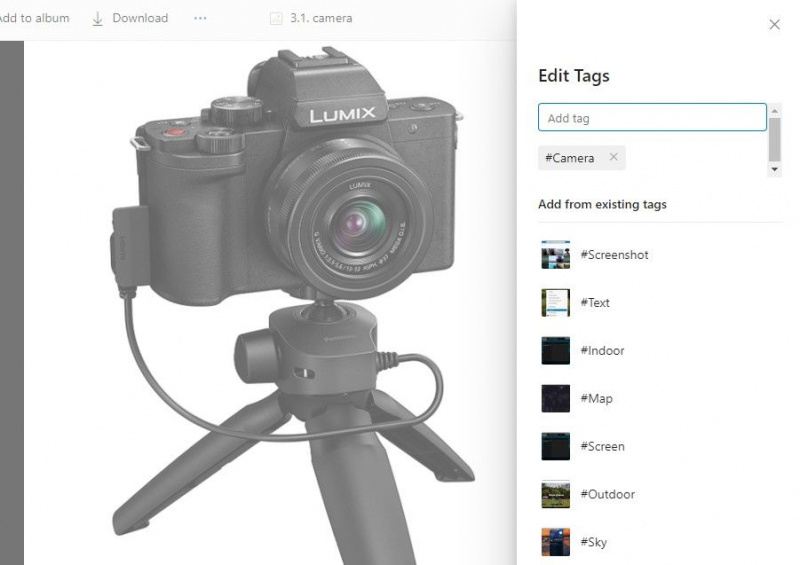
Kā iespējot vai atspējot atzīmes fotoattēlos pakalpojumā OneDrive
Atzīmēšana OneDrive pēc noklusējuma ir iespējota. Ja nekad pats neesat atspējojis atzīmju pievienošanu, varat tieši sākt lietot atzīmes. Tomēr, ja vēlaties izslēgt marķēšanas funkciju, varat to izdarīt OneDrive iestatījumos.
Sāciet, noklikšķinot uz zobrata sākuma ekrāna augšējā labajā stūrī, kad izmantojat OneDrive (tīmeklis). Pēc tam atlasiet Iespējas . Klikšķiniet uz Fotogrāfijas no kreisās sānjoslas. Pēc tam izslēdziet pogu blakus Izmantojiet atzīmes, lai atrastu un sakārtotu fotoattēlus .
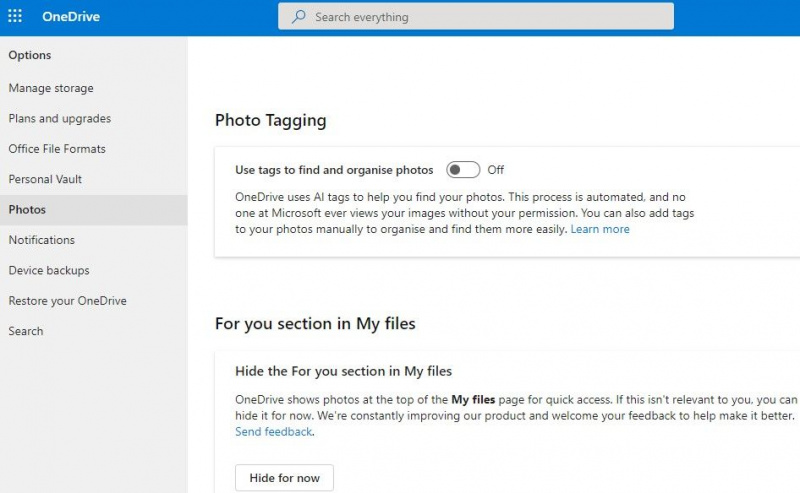
Ņemiet vērā, ka, atspējojot atzīmēšanu, esošie tagi paliks tādi, kādi tie ir, un netiks noņemti. Šie tagi būs jānoņem manuāli.
kā pievienot e -pasta kontus gmail
Fotoattēlu marķēšanas izmantošana pakalpojumā OneDrive
OneDrive atzīmes ļauj ērti meklēt un kārtot fotoattēlus pēc atslēgvārdiem. Pat ja nevēlaties izmantot šo funkciju, varat to viegli atspējot.
Varat arī apsvērt iespēju pilnībā atspējot OneDrive, ja tā fotoattēlu pārvaldības iespējas jums nešķiet pietiekamas, un pārslēgties uz citu pakalpojumu, piemēram, Google fotoattēli.
